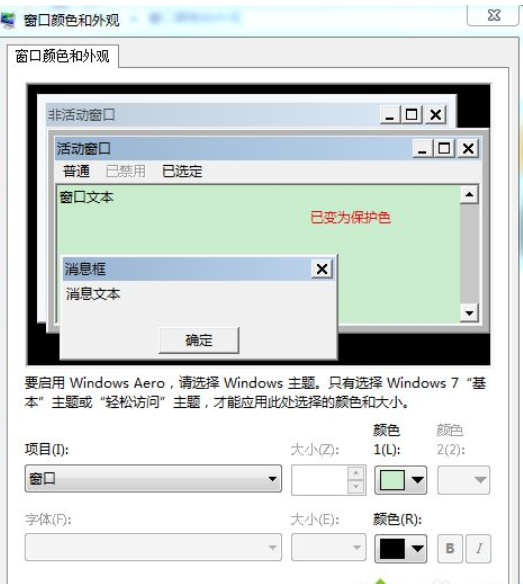1、首先在桌面空白处右键点击打开菜单,选择个性化。 2、进入个性化窗口后,点击下方的窗口颜色。 3、之后来到窗口颜色和外观窗口中,点击下方的高级外观设置。 4、在弹出的窗口
1、首先在桌面空白处右键点击打开菜单,选择“个性化”。
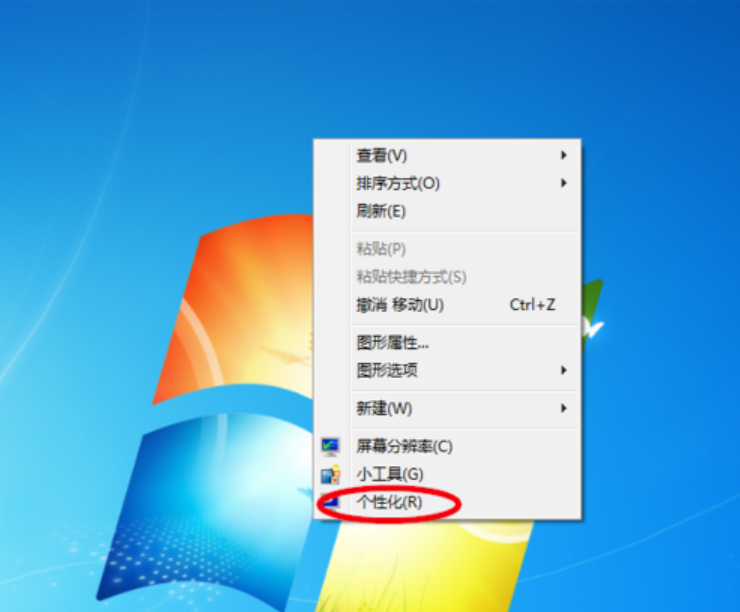
2、进入“个性化”窗口后,点击下方的“窗口颜色”。
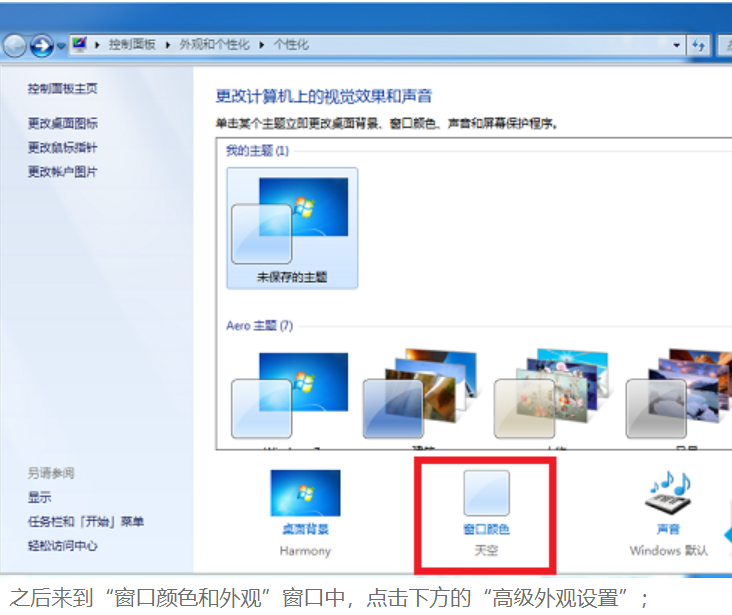
3、之后来到“窗口颜色和外观”窗口中,点击下方的“高级外观设置”。
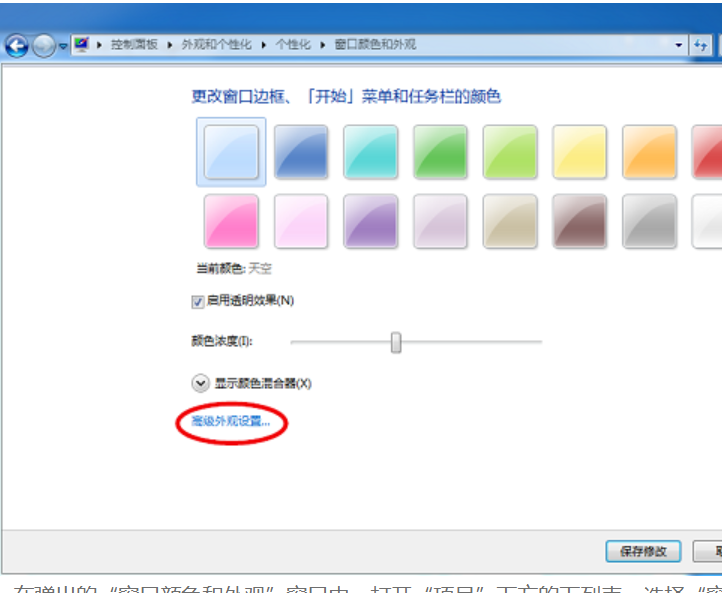
4、在弹出的“窗口颜色和外观”窗口中,打开“项目”下方的下列表,选择“窗口”。
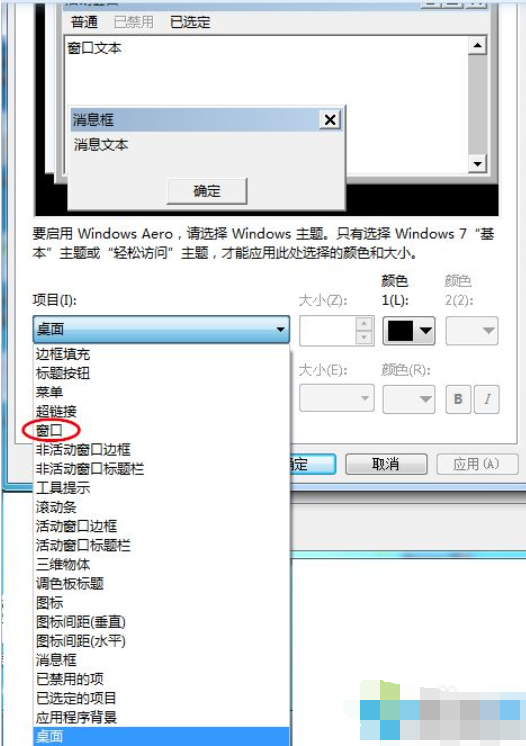
5、然后设置颜色,点击“颜色”下方的下拉列框,但是给出的几种颜色并不能满足我们的需求,点击“其他”进行自定义。
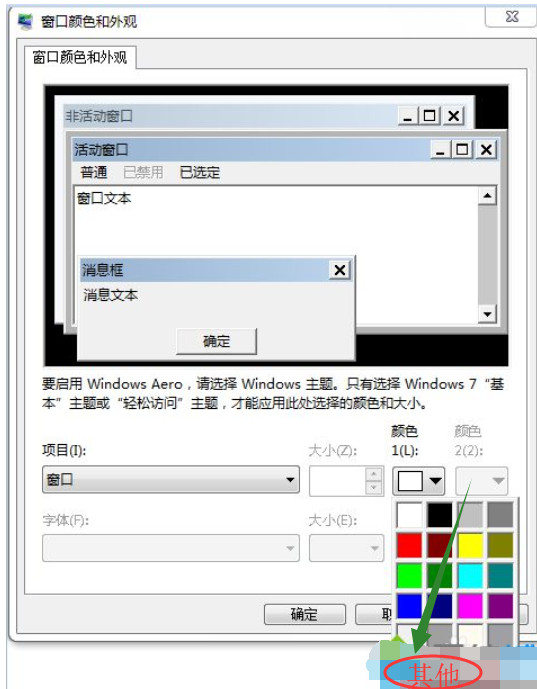
6、进入“颜色”窗口后,可以看到有色调、饱和度、亮度等选项,将色调设置为85,饱和度设置为120,亮度设置为205,rgb值可以参照设置,也可以自己选择一个满意的浅绿色,左侧会有颜色预览。设置完成后,点击确定。
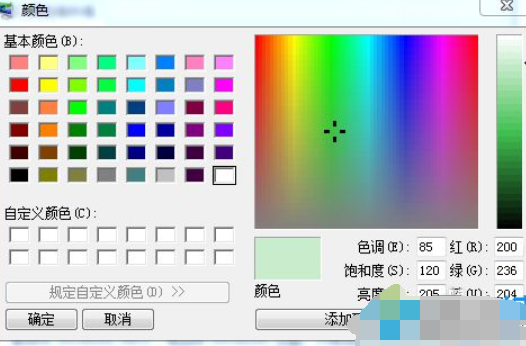
7、返回“窗口颜色和外观”窗口后,示例的窗口颜色已经是保护色了,点击确定即可。